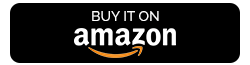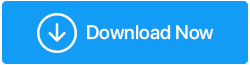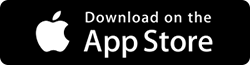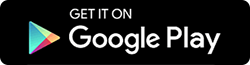Macbook SSD'nizi Nasıl Yükseltebilir ve Depolama Alanını Artırabilirsiniz
Yayınlanan: 2019-09-17Apple, sistemleri önceden yüklenmiş bir SSD sürücüsüyle gelen birkaç dizüstü/masaüstü üreticisinden biridir. Bunun nedeni, daha yüksek işlem hızı sağlamak ve aşırı yükleme nedeniyle sabit disk çökmelerini önlemektir. Katı Hal Sürücüleri daha maliyetli olsa da, hızlı işlemeleri onları değerli kılar. Ancak, genişletilmiş bir Macbook Pro SSD yükseltmesi arıyorsanız, orijinal bütçenize büyük bir miktar eklemeniz gerekir. Bu, çoğu insanın kendilerine biraz para kazandırmak için minimum depolama alanına sahip MacBook'u seçmesinin nedenidir. Ancak yine de, Mac SSD'de yeterli alan olmadan alanla ilgili sorunlar olacaktır.
Burada, MacBook Pro SSD'yi yükseltmenize ve Apple sisteminde depolanan klasörlerdeki dosyalarınız için ek depolama alanı elde etmenize yardımcı olabilecek birkaç yolu listeliyoruz:
Ek Depolama için MacBook Pro SSD'nizi Yükseltin
MacBook'ta Sabit Diskinizi Genişletin

Hemen hemen herkesin başvurduğu ilk ve en temel adım, Mac'teki SSD'yi daha fazla depolama alanıyla değiştirmek. Bu, yapılması biraz daha kolay ve aynı zamanda güvenilir bir şeydir. Nispeten daha az depolama alanına sahip bir sistem satın alırken, bir süre sonra yenisini satın alabilirsiniz. Ancak Apple, yıllar içinde tasarım ve üretim sürecini değiştirdiği için bu süreçte bir sorun var. Bu nedenle, Apple'ın SSD destekli Mac'lerinin en yenisi, değiştirmeleri desteklemez. Yani, onları açıp eski SSD'yi yeni, genişletilmiş bir SSD ile değiştiremezsiniz. Bu nedenle, standart bir Macbook Pro SSD yükseltmesi istiyorsanız, aşağıdaki modellere veya bu süre içinde piyasaya sürülenlere sahip olmalısınız:
- MacBook Pro 13” (2012'ye kadar)
- MacBook Pro 13” [Retina Ekran] (2015'e kadar)
- MacBook Pro 15” (2012'ye kadar)
- MacBook Pro 15” [Retina Ekran] (2015'e kadar)
Modeller ve lansman zamanı ne olursa olsun Mac SSD değiştirmeyi destekleyen modeller şunlardır:
- MacBook Pro 17”
- MacBook Air 11” ve 13”
- iMac
- Mac Mini
- iMac Pro
- Mac Pro
Temel olarak, 2016'dan sonra piyasaya sürülen hiçbir model, Mac'inizin sürücüsünü genişletmek için bu yöntemi desteklemeyecektir. Ayrıca, MacBook Pro SSD'yi yükseltmek, diğer modeller sabit diskin koşulsuz olarak değiştirilmesini veya genişletilmesini desteklediğinden büyük bir sorundur. Ancak daha eski bir MacBook Pro'nuz varsa, sahip olduğunuz en iyi seçenek sabit sürücünüzü genişletmek.
Bir USB Flash Sürücü Alın

Bir kez daha, bu yalnızca 2016 öncesi MacBook Pro modellerinde takılı kalanlar için çalışıyor. Niye ya? Çünkü yenilerinde USB flash sürücüleri Mac'e bağlamak için bir USB Type-A bağlantı noktası yok. Bu cihazlar, MacBook Pro'nuzun yedek bağlantı noktalarından birine kaydırılabilir ve sisteminizde herhangi bir programı çalıştırmak için kullanılabilir. Düşük depolama alanı nedeniyle doğrudan indiremediğiniz herhangi bir programı MacBook'unuza yükleyebilir ve yükleyebilirsiniz. Günümüzde bu USB flash sürücüler, 256 GB'a kadar harici alan sunan, orijinal sürücünüze oldukça geniş bir genişleme ile geliyor. USB Type-A üreticilerinden bazıları çok daha fazla depolama alanına sahip modeller piyasaya sürdü, ancak 256GB'lık olanlar veri yükleme ve aktarım hızları açısından en iyi sonucu veriyor.
Ancak yine de bu, MacBook Pro SSD'yi daha yeni bir modele yükseltmek isteyenler için bir kabus. Ancak, bu konuda yardımcı olabilecek başka bir seçenek var. Bilmek için takip edin!
Daha Yeni Macbook Modelleri için USB Type-C Hub'ları

Tüm MacBook modellerinde sabit disk değiştirme desteklenir ve eski MacBook Pro'lara USB flash sürücüler kullanarak ulaşabilirsiniz, ancak daha yeni MacBook Pro'lar için de bir seçenek vardır. Cevap, MacBook Pro için bir USB-C hub'dır. Flash sürücüler için USB-A, LAN bağlantısı için Ethernet bağlantı noktaları ve HDMI çıkışları dahil olmak üzere birden çok bağlantı noktasından oluşur. Bu USB-C hub, bir bağlantı kablosu kullanarak MacBook'a bağlanır. En yeni MacBook modellerinde pili şarj etmek ve flash sürücüleri bağlamak için yalnızca bir bağlantı noktası bulunduğundan, doğrudan geçişli bir şarj bağlantı noktasına sahip MacBook Pro'lar için USB-C hub bulunur. Bu, pil boşalmaya başlasa bile kullanıcıların çalışmaya devam etmelerini sağlar.

Son zamanlarda, Minix Neo adlı bir hub, MacBook'lar için harici bir sabit disk ve C tipi hub'ı birleştirdi. Bu hub, 240 GB depolama alanı tutarken aynı zamanda bir bağlayıcı olarak da çalışır. Böylece, MacBook Pro SSD sürücülerini yükseltmek için hem flash sürücülerinizi hem de hub'ın kendisini harici sürücüler olarak kullanabilir, böylece sabit sürücünün doldurulması durumunda size ekstra alan sağlayabilirsiniz.
Ağa Bağlı Depolama
Ağa Bağlı Depolama (NAS), tek bir çatı altında kullanımda olan birden fazla MacBook cihazı olması durumunda en iyi sonucu verir. Artık bir aile olabilir; ancak çoğu durumda NAS cihazları ofis alanlarına kurulur. Bir şirket yönettiğinizi ve ekibinizin kullanım için Mac cihazları kullandığını hayal edin. Böyle bir senaryoda, her cihazda MacBook SSD'yi yükseltmek yerine bir NAS cihazı tercih etmek daha iyidir.
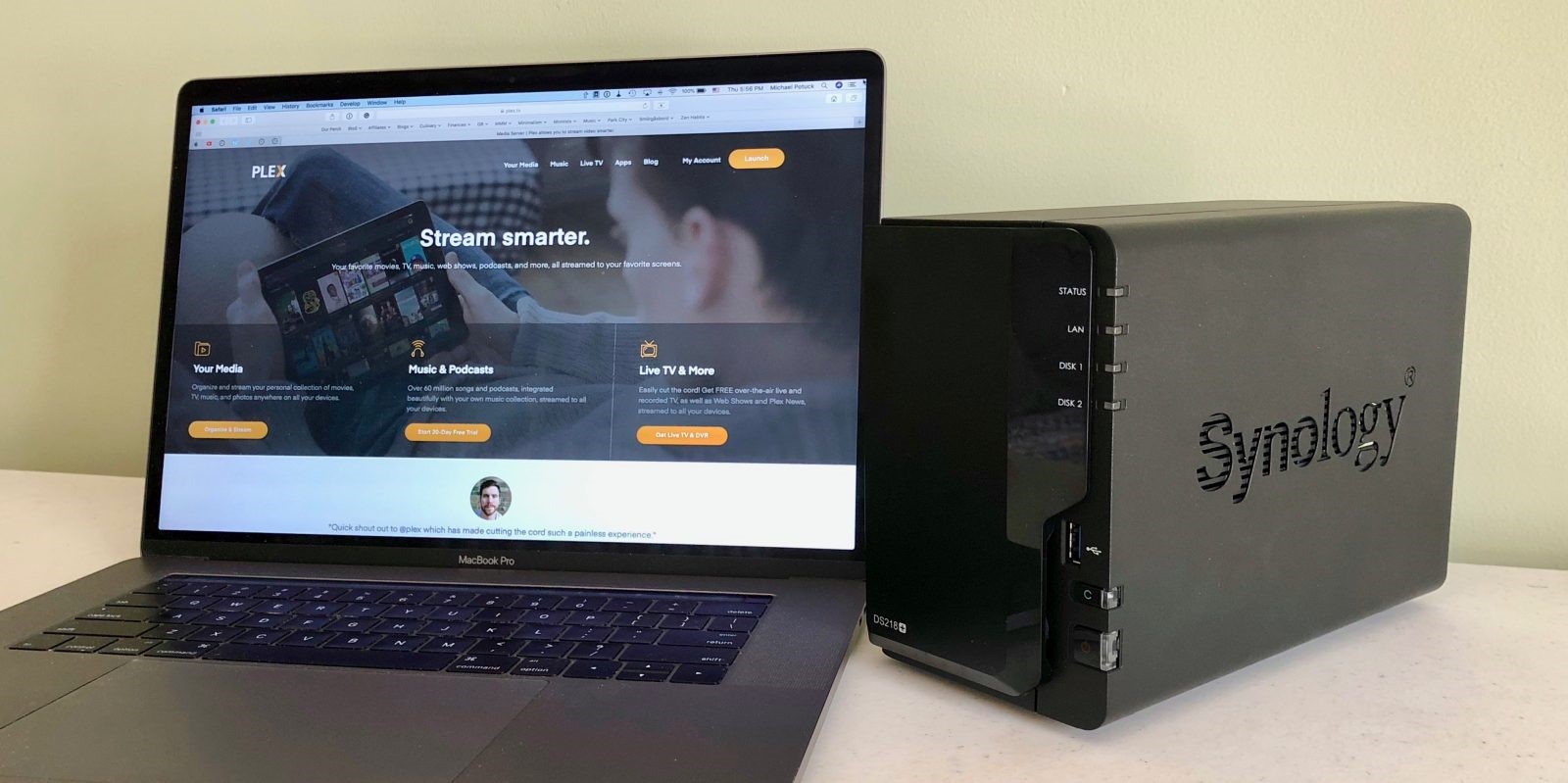
NAS cihazları, Mac cihazları için şirket içi bir sunucu oluşturarak, Ethernet veya LAN bağlantısı üzerinden bağlanan birden çok sistem üzerinde paylaşılan depolamayı tutar. NAS cihazı birden fazla sabit sürücü yerleştirebilir (sayı NAS cihazının boyutuna bağlıdır) ve tüm verileri bağlı bir sistem genelinde tek bir alanda depolayabilir. Bu, yalnızca Mac'teki depolamayı artırmakla kalmaz, tüm kullanıcılara kendi aralarında veri depolama ve paylaşma olanağı sunar, böylece bilgi paylaşımını geliştirir. Bu faktör, bir kurumsal ortamda bir bonus görevi görür. Bu tür depolama, kişiselleştirilmiş bir Mac sunucusu görevi görür.

Mac için iCloud Depolaması
MacBook SSD yükseltmesinden geçmeden Mac'te depolamayı artırmanın en iyi ve en kolay yollarından biri, iCloud'da mümkün olduğunca fazla veri depolamaktır. iCloud yedekleme seçeneği, her mac kullanıcısının Mac cihazı depolama sınırını aştığında başvurduğu şeydir. Hesaba herhangi bir mac cihazından erişilebildiğinden, iCloud saklama alanı MacBook'ta yerden tasarruf etmek için uygun ve kolay bir seçenek haline gelir. Kullanıcılara yardımcı olmak için Apple, kullanıcılarına çeşitli iCloud saklama planları sunar. iCloud yedekleme seçenekleri, kullanıcıların seçilen plan için ödeme yaparak 2 TB'a kadar iCloud depolama alanı elde etmelerini sağlar.
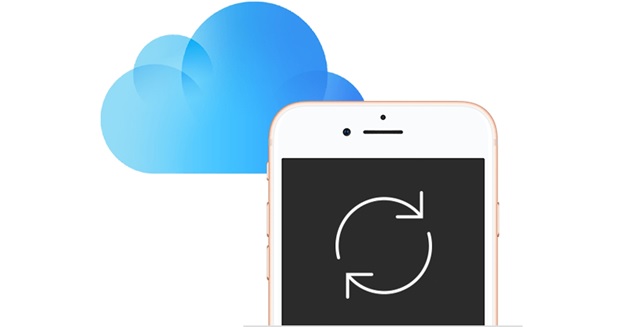
Mac kullanıcıları için iCloud Depolama planlarının bir listesi:
- Ayda 0,99 ABD doları: 50 GB depolama
- 2,99 ABD doları/ay: 200 GB depolama
- 9,99 ABD doları/ay: 2 TB depolama
Her kullanıcının 5 GB ücretsiz iCloud saklama sınırı vardır. Ayrıca, bir kullanıcının aylık 2,99 ABD Doları veya 9,99 ABD Doları/aylık Aile Paylaşım Planı'ndan geçmesi durumunda, bunu evinizin her biri ayrı iCloud yedekleme ayrıcalıklarına sahip olan beş üyesi arasında paylaşabilirsiniz. Bu planlar, kişilerinizi, takviminizi, posta belgelerinizi, notlarınızı, Apple saat yedeklemelerinizi, iPhone/Pad yedeklemelerinizi ve Fotoğraflar kitaplığınızda ve iDrive'da sakladığınız diğer her şeyi yedeklemenize yardımcı olur.
Üçüncü Taraf Bulut Depolama
iCloud depolaması sizin için uygun bir seçenek değilse veya dosyalarınız için ayrı bir bulut depolama platformuna ihtiyacınız varsa, Mac'inizde her zaman bir üçüncü taraf çevrimiçi depolama uygulaması veya yazılımı yüklü olabilir. Right Backup gibi bir araç, Macbook kullanıcıları için en iyi çevrimiçi depolama seçeneklerinden biridir. Right Backup, belgeler ve medya dosyaları için 1 TB çevrimiçi depolama alanı sunan bir bulut yedekleme çözümüdür. Normal kullanım dosyalarınızı iCloud'da tutmak ve medya dosyalarınızı diğer bulut alanında güvende tutmak istemeniz durumunda harici bir yedekleme seçeneği görevi görür.
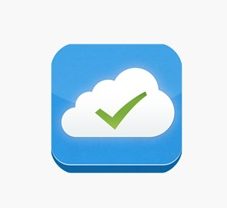
Bazen dosyalar iCloud ve iDrive üzerinden paylaşıldığından, kimsenin haberi olmadan gizli dosyaları bu hesaptan ayrı tutmak daha iyidir. Sağ Yedekleme, ek depolama için bu tür ikinci alan için mükemmel bir alternatiftir.
Bunun yanı sıra, araca eşlik eden bir iOS uygulaması olan Right Backup Anywhere , iPhone'unuzdan aynı Right Backup hesabına yedeklemeler oluşturmanıza olanak tanır. Platformlar arası bulut yedekleme çözümüyle Right Backup, Mac kullanıcıları için güvenilir bir çevrimiçi depolama seçeneği haline gelir.
Harici Katı Hal Sürücüleri

Son olarak, her kullanıcının dikkate aldığı bir seçenek. Windows kullanıcıları arasında harici bir HDD kullanmak yaygındır, ancak Mac söz konusu olduğunda sayı sınırlıdır. Sebebi, harici SSD'lerin, özellikle de cebinizi boşaltabilecek Mac SSD'lerin oldukça pahalı fiyatlarıdır. Mac ile uyumlu harici SSD satan markalar var, ancak yukarıdaki seçeneklerden hiçbiri sizin için çalışmadığında bu son çare olarak tutulmalıdır.
Yukarıdaki seçenekler arasında, MacBook Pro SSD'yi yükseltmek için en iyi seçenek, sabit sürücüyü genişletilmiş bir sürücüyle değiştirmektir. Bu seçenek yalnızca daha eski modelleri kullanan Mac kullanıcıları için işe yarar. Yeni kullanıcılar, MacBook Pro için USB-C hub'ını tercih edebilir. NAS cihazları en iyi şekilde küçük kurumsal alanlarda çalışır ve bireysel kullanıcılar için gerekli olmayabilir. Ancak, Mac'te depolama alanını artırmanın en iyi seçeneği, iCloud depolama planlarını veya üçüncü taraf bulut yedekleme çözümlerini tercih etmektir. Bu seçenekler nispeten daha ucuzdur ve erişimi ve kullanımı kolaydır. Çoğunluğu iCloud'a veya Right Backup gibi bir üçüncü taraf çevrimiçi depolama platformuna aktarıldığında, kullanıcılar MacBook'larında çok yer kazanabilirler. Bu, Mac'te depolama sorunlarını önlemelerine ve depolama alanı konusunda endişelenmeden verilerini bulut üzerinde güvenli ve sağlam tutmalarına yardımcı olur.
Mac'te depolama alanınız tükendiyse, lütfen Mac sürücünüzdeki alanı artırmak için nelere başvurduğunuzu bizimle paylaşın. Teknolojinize daha fazla çözüm için. Sorunlar, haber bültenimize abone olun ve haber akışınızla ilgili güncellemelerimizi almak için bizi Facebook ve Twitter'da takip edin.